Kant van de gebruiker:
U krijgt een melding in het berichtenscherm:
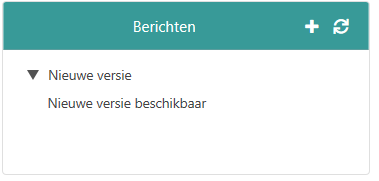
Ga in het gebruikersscherm naar configuratie -> algemeen en selecteer het menu "update applicatie" hieronder. Als het scherm klein is, kan het zijn dat u op de drie puntjes ‘...’ moet klikken.

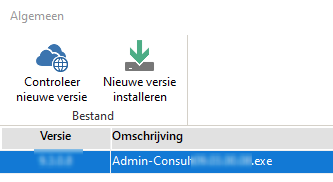

De applicatie toont de ingelogde gebruikers. Met het kruisje aan de rechterkant kunt u hun verbinding met de database afsluiten. WAARSCHUWING, dit sluit de applicatie niet af op hun computer, alleen de verbinding. Heel belangrijk als u werkt aan een Terminal Server, Citrix, of RDS...
Het systeem biedt alleen de laatste versie aan, behalve in zeldzame gevallen waar we een tussen-versie uitbrengen (van tijd tot tijd verkorten we de updateprocedure door een stap, een minimale versie, aan te maken). In dit geval moet u eerst de laagste versie installeren, de database updaten door in te loggen en vervolgens de update opnieuw doen voor de volgende versie.
Maar met regelmatige updates is hier geen risico.
U installeert de update initieel alleen op de Database (deze wordt tijdens de update voor andere gebruikers geblokkeerd). Vervolgens zal u het programma openen en zal het u waarschuwen dat het een andere versie van de databank is en u vragen om de databank te updaten. U antwoordt ja en het programma werkt de database bij.
Als u de verbinding verliest of een onderbreking heeft tijdens de update, zal de database de update niet afmaken (het zal echter wel de versie die aan de gang was afmaken en in staat zijn om verder te gaan met de versie die het had bereikt), maar aangezien het geblokkeerd is voor gebruikers, kan het gebeuren dat het elke verbinding weigert met de melding dat het bezig is met updaten.
Detail van de procedure
Wanneer het de basis is die de actie uitvoert, is het de gebruiker van de dienst die telt, wanneer het het programma is, zijn het de rechten van de gebruiker, maar aangezien het geautomatiseerd is, zal een actie die vraagt om toestemming van de Administrator falen zonder de vraag te stellen. Daarom moet u het programma "als beheerder" uitvoeren om het risico te beperken:
- De database controleert of er een nieuwe versie is door onze webservice te raadplegen: http://webservices.syneton.be.
- Het programma zoekt de database en haalt een kopie van de nieuwe versie (autoextract, dus een exe) van onze site (download.syneton.be) naar [database server]+pad door de gegevens te vervangen door de download. Het kan de directory aanmaken als deze nog niet bestaat.
- Het programma maakt een kopie van de database in een "back-up" subdirectory die het moet kunnen maken.
- Het programma zal een kopie maken van de setup in "filebackup" (dit zal de versie van het programma bevatten die de backup van de database kan uitvoeren voor de update).
- Het programma start de decompressie van het autoextract dat het van de download site heeft gehaald in een download subdirectory (TEMP) die het zal aanmaken als het niet bestaat.
- Het programma zal de overdracht van de TEMP-bestanden starten om de bestanden in de setup te vervangen.
- Het programma zoekt naar de positie van de database en gaat naar een kopie van AppCopier.exe van de database server+pad ter vervanging van gegevens door setup. En zal AppCopier vervangen die op het werkstation staat
- Het programma zal de AppCopier kopiëren en sluiten, de AppCopier zal alle setup-bestanden kopiëren in plaats van de lokale programmabestanden.
- De AppCopier zal het programma herstarten zodat u de database update kunt valideren.
- Het programma werkt de basis bij en toont u de voortgang (wees voorzichtig, het vergrendelt de basis voor andere gebruikers tijdens de update). Het vraagt om het inloggen van de gebruiker wanneer deze klaar is (tenzij autologin het automatisch opstart natuurlijk).
Let op, zodra de bewerking is voltooid, zullen de andere gebruikers bewerking 8 en 9 doen (behalve dat er geen update van de database zal zijn, aangezien in dit geval de versies zullen overeenkomen). Hier bij hebben ze lokaal installatie rechten nodig
Gekende Problemen:
- Verbinding van de database met de webservice werkt niet (het werkt voor u omdat de applicatie de aanwezigheid van een nieuwe versie heeft aangegeven)
- Mogelijkheid voor de gebruiker die de update maakt om zijn programma dat andere exe lanceert EN kan downloaden op de server een bestand dat afkomstig is van onze site (download.syneton.be). Het bestand is niet "vergrendeld" door Windows omdat onze bestanden ondertekend zijn.
- Mogelijkheid voor alle gebruikers om de lokale bestanden te vervangen door die op de server (wetende dat het programma meestal is geïnstalleerd in c:\Program Files (x86)\, deze vereiste is een belangrijk niveau van rechten.
- Merk op dat de handelingen 1 tot en met 6 kunnen worden vervangen door de handmatige procedure. Het bestaat uit het ophalen van het update bestand van onze support site (syneton.zendesk.com) en het uitpakken ervan door het vervangen van de bestanden in de setup. De andere operaties (veiligheidsback-up) zijn in dit geval ook uw verantwoordelijkheid. Operatie 7 tot 9 kan ook handmatig worden uitgevoerd door eenvoudigweg de bestanden van de setup-server naar de lokale programmamap te kopiëren of door de zip in de programmamap uit te pakken.
- Merk op dat de zip niet altijd ondertekend is, het is belangrijk om een rechtse klik te maken, eigenschap en ervoor te zorgen dat het niet vergrendeld is door Windows (en als het vergrendeld is, ontgrendel het VOOR het uitpakken, anders moet u alle bestanden een voor een ontgrendelen)!
- Uw computer dient domain joined te zijn om de update naar de lokale computer te kunnen sturen, indien niet krijg je onderstaande melding bij het opstarten van de applicatie:

Opmerkingen
0 opmerkingen
U moet u aanmelden om een opmerking te plaatsen.